[Linux] 네트워크 이슈 / apt-get update 이슈
VMware, Ubuntu 20.04, Windows10
apt-get update 오류인줄 알았던 네트워크 오류
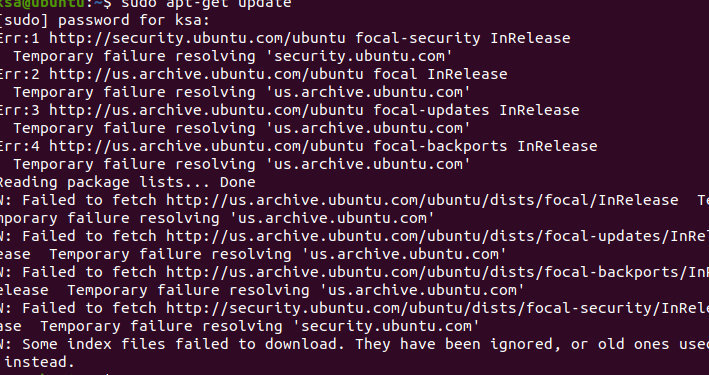
잘만 되던 vmware 내 우분투 머신 2대가 모두 위와 같이 같은 에러가 발생했다.
학교 과제로 .c 파일을 bash로 생성해야하는데 vi 에디터를 사용하다 보니 속이 터져서 vim을 설치하려고 하다가 마주했다.
에러 코드 내 권한 이야기도 없고 애초에 sudo를 붙여 작성한 명령이라 뭘까 싶었으나 그냥 무시하고 apt get install vim을 쳤었다.
그랬더니 vim을 설치할 수 없다는 에러가 발생하여 구글링해보니 update 미실행이 원인이라고..
어찌됐든 update를 먼저 하는 것이 원칙이 맞는데다가 방법이 없어 update 에러 로그를 긁어다 붙여보기도 하고, 우분투 버전도 명시해보고 정말 할 수 있는 모든 방법을 적용해보았으나 먹히질 않았다.
결국 해당 가상머신 내부의 문제인가 해서 백업해두고 기존 머신을 삭제하고 새로 생성해보기도 했으나 같은 문제가 여전히 발생했다.
그러던 찰나 아는 분께 우는 소리를 했더니 혹시 네트워크 접속은 잘 되냐고 하더라. 생각도 못한 방향이라 바로 8.8.8.8로 핑을 띄웠는데 네트워크 접속이 안된다는 문구가 떴다.
놀라서 파이어팍스로 구글에 접속해보려했는데 이 역시 서버에 접속할 수 없다고 나왔다.
이 때부터 네트워크 관련으로 검색을 시도했고, 내가 해결한 방법은 아래와 같다.
우선 호스트 OS에서 제어판 > 네트워크 및 인터넷 > 네트워크 연결 로 들어가면 연결되어 있는 가상머신이 보인다.
(VMware ubuntu환경 아님, 참고로 본인은 윈도우 사용 중)
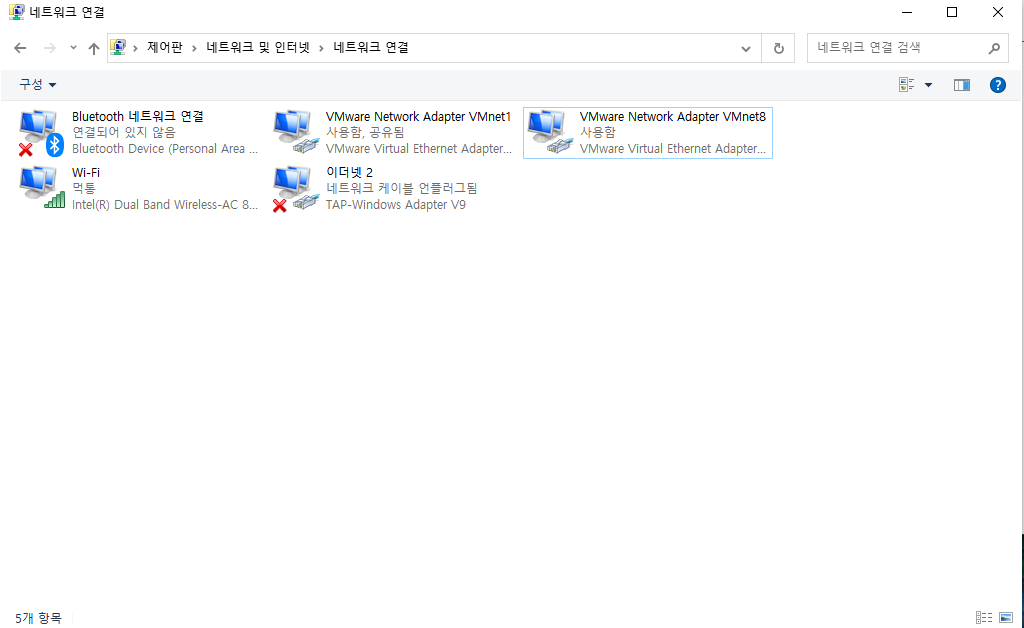
문제가 있는 가상머신을 선택하면 ‘속성’ 탭이, 선택하면 ‘공유’ 탭이 존재한다. 우선 여기 인터넷 연결 공유 내 체크박스가 체크되어 있어야한다.
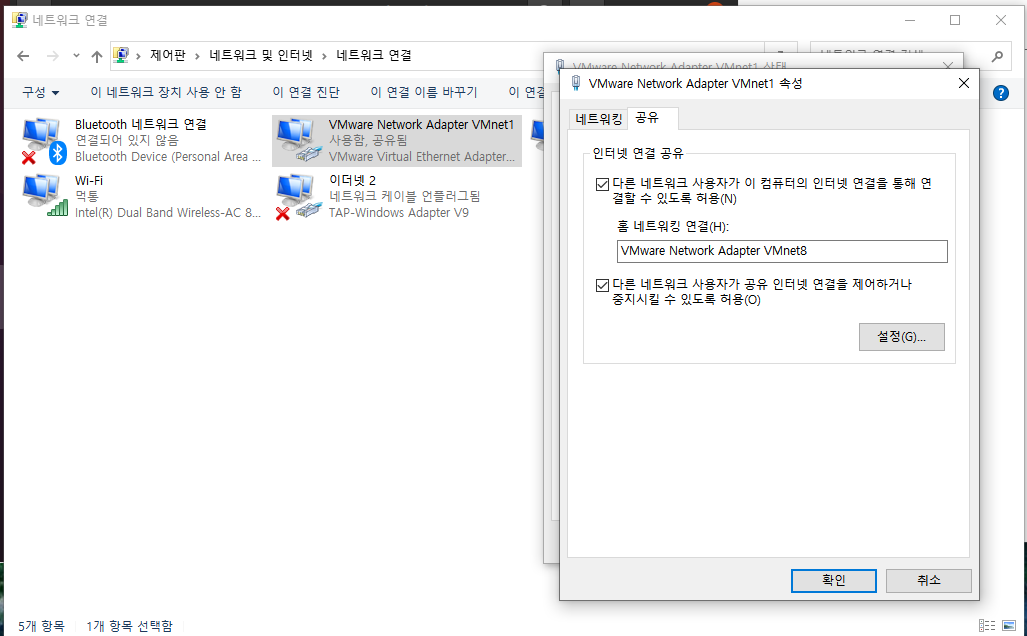
또한 윈도우 검색창에 ‘서비스’라고 검색하거나 ‘Ctrl+r 누른 후 services.msc ‘를 치면 나오는 서비스에서 사용 중인 가상머신 툴(VMware, Virtualbox etc..)의 ‘NAT Service’가 실행중인지 확인하자. 나는 사용 안 함으로 변경되어 있어 바꿔주었다.
변경은 항목 더블 클릭 후 시작 유형을 변경하고 시작 버튼을 눌러주면 된다.
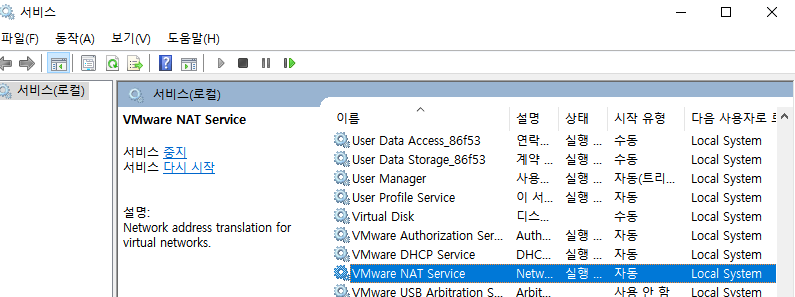
그러면 드디어 네트워크 접속이 정상적으로 이루어지며, apt-get update도 잘 실행되는 것을 확인할 수 있다.
사담이지만 정말 너무 기뻐서 소리질렀다.
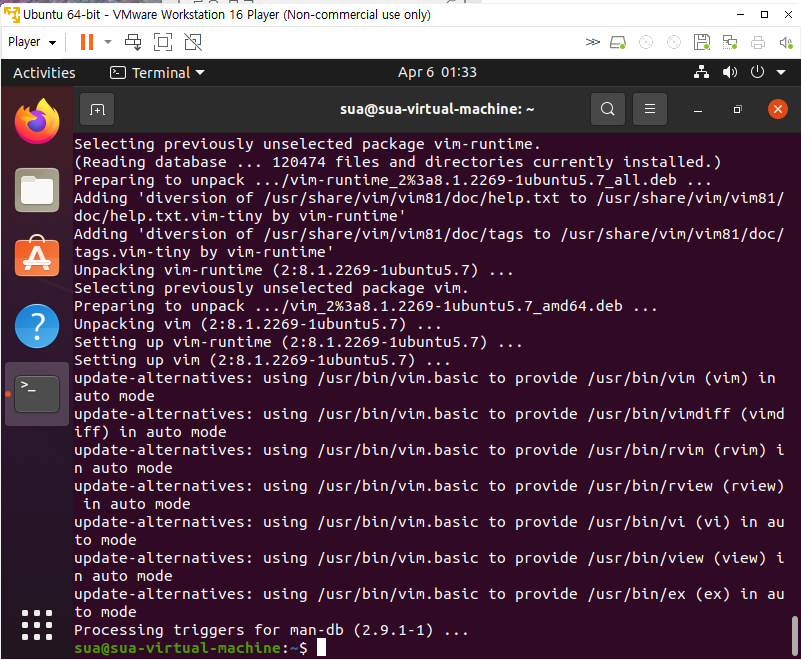
[도움받은 블로그] https://nirsa.tistory.com/16 감사합니다 :)
